win10添加此电脑 Win10如何把我的电脑添加到桌面
更新时间:2023-10-18 18:07:15作者:yang
win10添加此电脑,Win10操作系统为我们提供了便捷的功能,其中之一就是可以将此电脑添加到桌面上,在过去的操作系统中,我们需要通过繁琐的步骤才能实现这一操作,但是在Win10中,我们只需要简单的几步即可完成。通过将此电脑添加到桌面,我们可以更方便地访问我们的文件和文件夹,提高工作和学习的效率。接下来我将向大家介绍如何在Win10中将此电脑添加到桌面,希望能够帮助到大家。
操作方法:
1右键单击桌面空白处,点击“个性化”。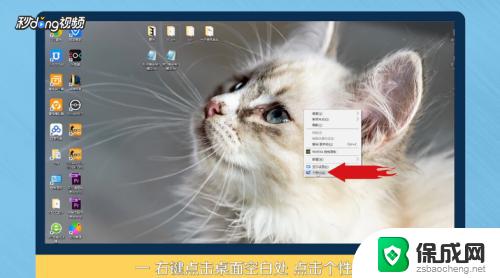 2进入个性化后,点击“主题”。
2进入个性化后,点击“主题”。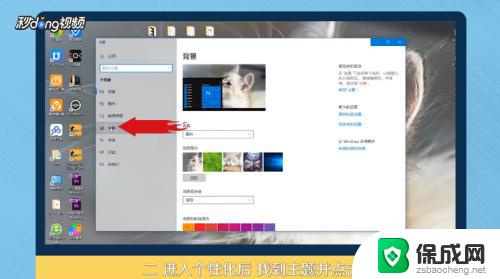 3点击右侧“桌面图标设置”。
3点击右侧“桌面图标设置”。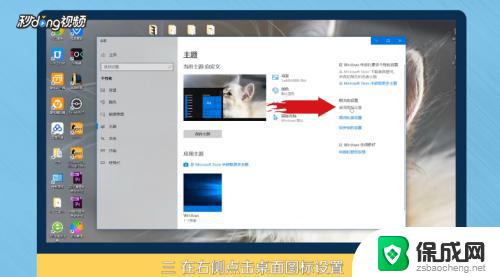 4在桌面图标里勾选“计算机”。
4在桌面图标里勾选“计算机”。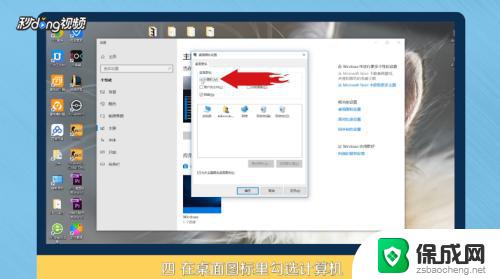 5点击“应用”,点击“确定”即可。
5点击“应用”,点击“确定”即可。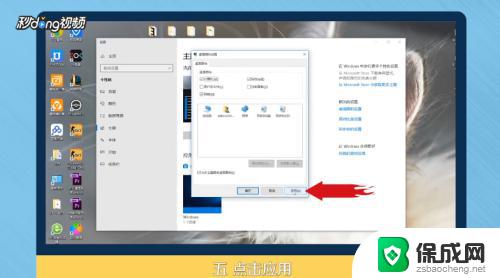 6总结如下。
6总结如下。
以上是win10添加此电脑的所有内容,若遇到相同问题的用户可参照本文中介绍的步骤进行修复,希望对大家有所帮助。
win10添加此电脑 Win10如何把我的电脑添加到桌面相关教程
-
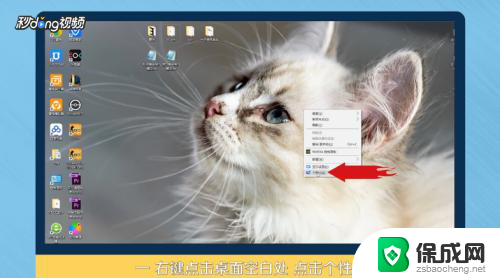 win10添加此电脑到桌面 Win10如何将我的电脑添加到桌面
win10添加此电脑到桌面 Win10如何将我的电脑添加到桌面2023-11-16
-
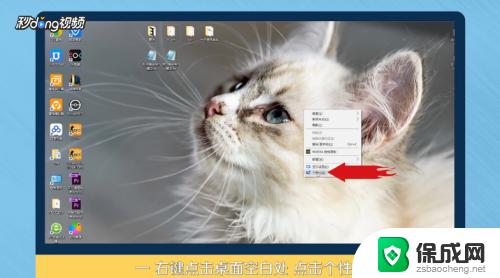 windows10把我的电脑添加到桌面 Win10如何将我的电脑添加到桌面
windows10把我的电脑添加到桌面 Win10如何将我的电脑添加到桌面2023-10-10
-
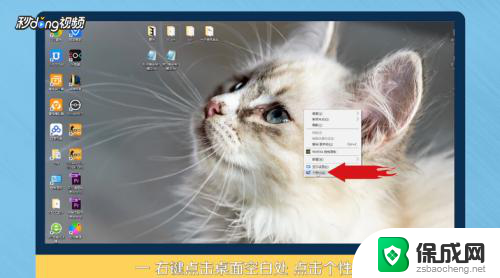 win10如何添加此电脑图标 Win10如何将我的电脑添加到桌面
win10如何添加此电脑图标 Win10如何将我的电脑添加到桌面2023-12-24
-
 桌面增加我的电脑 怎样在Win10桌面上添加我的电脑图标
桌面增加我的电脑 怎样在Win10桌面上添加我的电脑图标2024-04-09
-
 电脑上我的电脑怎么添加到桌面 Win10怎样在桌面上添加我的电脑图标
电脑上我的电脑怎么添加到桌面 Win10怎样在桌面上添加我的电脑图标2024-04-01
-
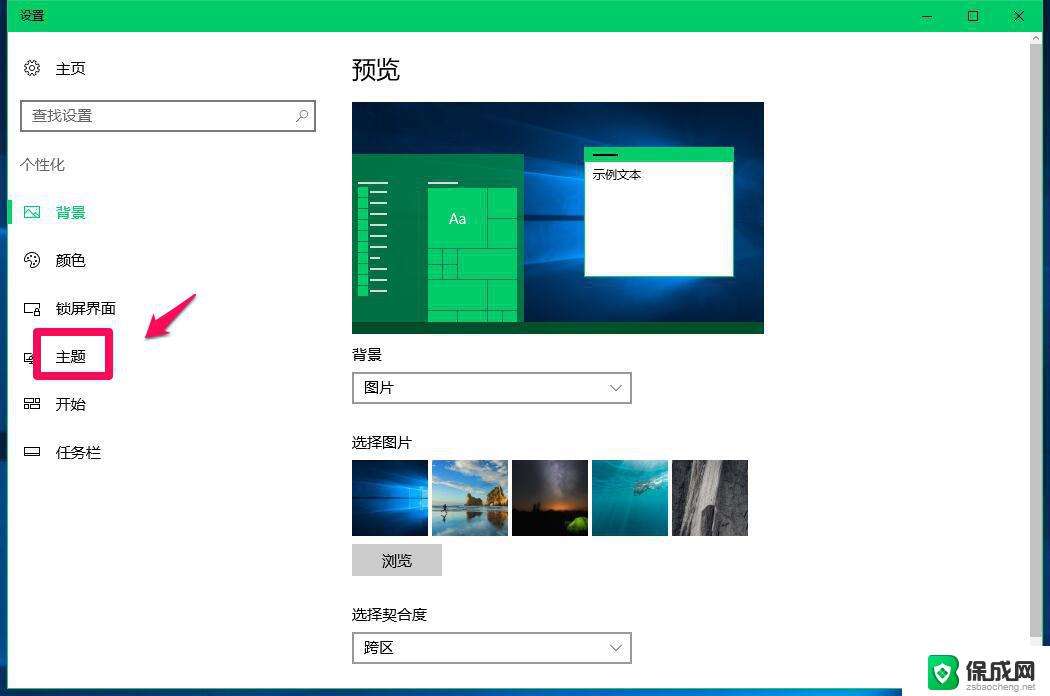 我的电脑怎么添加到桌面win10 win10如何将我的电脑图标设置到桌面
我的电脑怎么添加到桌面win10 win10如何将我的电脑图标设置到桌面2024-01-18
- 电脑如何调出我的电脑图标 win10桌面如何添加此电脑(我的电脑)图标
- 电脑怎么添加桌面 Win10如何添加多个桌面快捷键
- win10电脑桌面日历怎么设置显示 win10如何将日历添加到桌面
- win10我的电脑网络位置 Windows 10 如何添加网络位置到资源管理器
- w10如何关闭杀毒 Windows10系统如何关闭自带杀毒软件
- 怎样查看windows激活状态 win10系统激活状态查看步骤
- win10鼠标单击变双击了 win10系统鼠标单击变双击原因
- window10驱动更新 笔记本电脑怎么查看和更新驱动
- 如何看windows是否激活 如何确认Win10是否已激活
- win10 打印图片 Windows 10 照片打印技巧
win10系统教程推荐
- 1 怎样查看windows激活状态 win10系统激活状态查看步骤
- 2 如何看windows是否激活 如何确认Win10是否已激活
- 3 win10 打印图片 Windows 10 照片打印技巧
- 4 win7的打印机怎么共享给win10 WIN10无法连接WIN7共享打印机解决方法
- 5 windows重启桌面进程 怎么在win10系统中重启桌面
- 6 苹果笔记本win10开不了机 苹果电脑装Win10系统后黑屏无法开机怎么办
- 7 bose耳机连win10 bose耳机连接电脑方法
- 8 win10专业版激活错误代码:0xc004f074 win10教育版激活错误0×c004f074怎么办
- 9 win10如何建立远程桌面连接 win10系统如何进行远程桌面连接
- 10 win10怎么搜索控制面板 win10如何打开控制面板